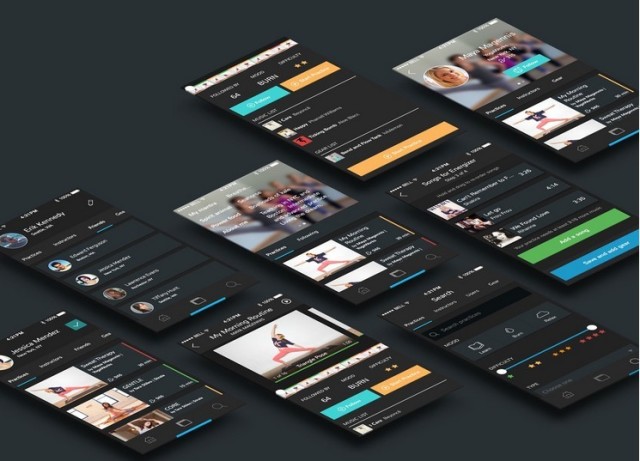杭州UI设计新手哪里学?
-
序言
首先,明确一点,这篇文章并不是为所有人准备的,而是有特定的目标读者:
-
想要在开发产品时设计出好看UI的开发者。
-
想要让自己作品集更出彩的UX设计师,或者是想要做出更精美的UI和UX的设计师。
如果你是学艺术的学生或者已经是 UI 设计师了,你可能觉得这篇文章很无聊,而且观点都是错的。没关系,你的批评没错,把这个网页关了,去忙别的事吧。
那么从这篇文章中到底能学到什么呢?我曾是一名不懂 UI 的 UX 设计师。我非常热爱 UX 设计,但是后来我发现,做出精美的界面是多么的必要:
-
我以前的作品集看起来一团糟,显得我的作品和思考过程很差劲。
-
我做UX咨询的客户更喜欢有能力呈现作品的人,而不是只会画一堆方块和箭头的人。
-
我能为一些早期的创业公司工作吗?还是一边儿呆着吧。
我当然也有借口:
我没有美术基础,我主修工程专业,所以我做出难看的东西也无可厚非。
**终,我还是学了 app 设计,不断地分析案例,厚着脸皮临摹成功的作品。假设我在 1 个 UI 项目上花 10 个小时的时间,其中只有 1 个小时是有效的,其它 9 个小时都是在失败中不断地学习,玩命的在 Google、Pinterest 或者 Dribble 上找值得借鉴的东西。
下面这些“法则”都是我从失败中总结出来的。所以,我需要提醒新人:我现在擅长UI,主要得益于我经常分析,并不是突然开悟,理解了什么是美,什么是平衡。
这篇文章不讲理论,只谈应用。我不会讲什么黄金分割、色彩理论,只有实站中总结出的经验和教训。就好像,柔道源于日本几个世纪以来的尚武精神和哲学理念。上柔道课时,不仅能学到打斗,还会学到很多关于能量、气息与和谐之类的东西。而以色列格斗术(Krav Maga)则完全不同。
这种格斗术是纳粹压迫下犹太人发明的。其中根本没有“艺术”,在以色列格斗术的课堂上,你学到就是怎样用一根笔或者本书袭击别人的眼睛。
这篇文章就是产品设计领域的以色列格斗术。
以下是我要讲的法则:
-
光线来自天空
-
黑白优先
-
增加空白空间
-
学会在图片上呈现文字
-
做好强调和淡化
-
只用合适的字体
-
像艺术家一样偷师
我们来一起看看这些法则。
-
法则1:光线来自天空
阴影能够告诉人脑我们到底在看什么样的UI元素。
这可能是学习 UI 设计时,**容易忽略却又极为重要的一点了: 光线来自天空。光线总是从天空(上方)来的,从下面照上来的光看起来会非常诡异。
当光线从天上照下来的时候,物品的上端会偏亮,而下方会出现阴影。上半部分颜色浅一些,而下半部分深一些。
从下面打一束光到人脸上是不是看起来很渗人?UI 设计也是同理。我们的屏幕是平的,但是我们可以**一些艺术手法让它看起来是 3D 的,在每个元素的下方加一些阴影。
就拿这个按钮举例,这是一个相对“扁平化”(flat) 的按钮,但依然可以看出一些光线变化的细节:
-
没有按下去的按钮底部边缘更暗,因为没有光线照到那里。
-
没有按下去的按钮上半部分比下半部分稍微亮一些。这是在模仿一个略有弧度的表面(见侧视图)。
-
没有按下去的按钮下方有一些细微的阴影,在放大图中看得更清楚。
-
按下去的按钮整体颜色都更暗了,但下半部分的颜色依然比上面深。这是因为按钮在屏幕的平面上,光线不容易照到。也有人说,在现实中,按下去的按钮颜色更深,因为手遮挡住了光线。
这么一个简单的按钮就有 4 种不同的光线变化。实际上,我们可以把这种原则运用到各处。
iOS 6 有点过时了,但还是学习光线不错的案例。这张图是 iOS 6“勿扰模式”和“通知”的设置,看看上面有多少种不同的光线变化。
-
控制面板的上边缘有一小块阴影。
-
“开启”滑动槽上部也有阴影。
-
“开启”滑动槽的下半部分,反射了一些光线。
-
按钮是突出的,上边缘较亮,因为是与光源垂直的,接收了大量光线,折射到你的眼睛中。
-
因为光线角度的问题,分割线处出现了阴影。
通常会内嵌的元素:
-
文字输入框
-
按下的按钮
-
滑动槽
-
单选框(未选择的)
-
复选框
通常会外凸的元素
-
未按下的按钮
-
滑动按钮
-
下拉控件
-
卡片
-
选择后的单选按钮
-
弹出消息
等等,现在不是追求扁平化的设计吗?
iOS 7 引发了科技界对于“扁平化设计”(flat design) 的追求。也就是说图标是平的,不再模仿实物而外凸或内凹,只有线条和单一颜色的形状。
我很喜欢这种干净、简洁的风格,但是我认为这种趋势不会长久。**细微的变化模拟出 3D 的效果非常自然,不会被完全取代的。
在不久的将来,我们很可能会看到半扁平的 UI(这也是我推荐你使用的设计风格)我把它称为“flatty design”,依然非常干净简洁,但是也有一些阴影,有轻点、滑动、按下操作的提示。
现在,Google 也在各个产品上推行他们的 Material Design,提供一种统一的视觉设计语言。Material Design 的设计指导为我们展示了它如何运用阴影表现不同的层次。
这也是我所认同的类型。用现实世界的元素来传递信息,关键在于:细微。你不能说它没有模仿现实世界,但也绝不是 2006 年的网页风格,没有纹理,没有梯度,更没有光泽。
我认为“flatty”是未来的方向。扁平化?早晚会过时的。
-
法则2:黑白优先
在上色前用灰度模式设计可以简化大量的工作,让你更加关注空间和元素布局。
UX 设计师现在都喜欢“移动优先”的概念,这就意味着你要先考虑好在手机上如何显示页面,然后才考虑在超清的 Retina 屏幕上的显示效果。
这种限制非常好,能够帮你理清思路。先解决一些棘手的问题(在小屏幕上显示)。然后再解决简单的问题(在大屏幕上的可用性)。
我希望你先用黑色和白色设计,先把复杂的问题解决了。在不借助颜色帮助的情况下把 app 做得美观易用。**后再有目的地上色。
这种方法能保持 app“干净”、“简洁”。加入过多的颜色很容易毁掉简洁性。“黑白优先”会促使你关注空间、尺寸和布局这些更重要的问题。先来看一些经典的用灰度模式设计的页面。
“黑白优先”法则并不适用于所有情况,比如运动、卡通等有着鲜明特色的设计就需要好好地运用各种颜色。不过,大部分app并没有这样鲜明的特点,只要保持干净和整洁就好,绚丽的颜色被公认是很难设计的,所以,还是先用黑色和白色来吧。
第二步:如何上色
上色**简单的方法就是只加一种颜色。
在灰色的基础上只加一种颜色可以简单快速的吸引眼球和注意力。
你也可以更进一步,在灰色的基础上加两种颜色,或者添加统一色调的多种颜色。
实践中的颜色法则——什么是色调?
网页主要用的是十六进制 RGB 表。但 RGB 不是个好的颜色设计框架,HSB 模式会更好用,其中 H(hues) 表示色相,S(saturation) 表示饱和度,B(brightness)表示亮度。
HSB 模式是比 RGB 模式更适合我们看待颜色的方式。如果你对这方面不太了解,以下是一些 HSB 模式简单的入门知识。
**调整单一色相的饱和度和亮度,你可以生成各种不同的颜色——深色、浅色、背景色、强调的地方、吸引眼球的地方等,但是又不会很扎眼。
使用一种或两种基础色调的多种颜色是强调和淡化某些元素,而又不把设计搞得一团糟的**可靠的方法。
关于颜色的其它几点建议
颜色是视觉设计中**复杂的。我从复杂的理论和长期的实践中挑出了一些好的建议送给你:
小工具箱:
-
不要用纯黑色:在现实世界中几乎见不到绝对的黑色。调整不同的饱和度可以增加设计的丰富程度,也更接近现实世界。
-
Adobe Color CC:寻找、调整、创造颜色组合的绝佳工具。
-
在Dribble**颜色搜索:寻找某种颜色如何搭配的好方法,非常实用,如果你已经决定了要用那种颜色,可以**颜色搜索看看世界**的设计师是如何配色的。
-
法则3:增加空白空间
为了让UI看起来更加有设计感,留出一些空白的空间。
在第 2 条法则中,我说到了黑白优先的原则,让设计师在考虑颜色之前先想想空间和布局,那么现在我们就来说说如何安排空间和布局。
HTML 的默认版式是这样的:
所有东西都堆在屏幕上,字号、行距都很小,段与段之间有一些间隔,但是也不是很大。这么布局实在是太难看了。如果你想设计出精美的UI,那就需要留出更多空白的空间。
留白空间、HTML 和 CSS
如果你和我以前一样,习惯用 CSS 来调整布局,那你**改掉这个坏习惯,因为 CSS 默认是没有留出空间的。试着把空白当作默认状态,在空白页面添加各种元素。从没有修饰过的 HTML 开始,先做好内容,然后再做排版。
下图是 Piotr Kwiatkowski 设计的一个音乐播放器。
请注意左侧的菜单栏。字号是 12px,行间距有文字的两倍高。再看看列表的名称,“PLAYLISTS”和下划线之间有 15px 的空白,播放列表名称之间还有 25px 的间距。
在顶部导航栏也有很大的空间,搜索图标和“Search all music”占到了导航栏高度的 20%。
留白的空间收到了良好的效果,不同的元素有机的组合在一起,使得这个页面成为**的音乐播放器 UI 之一。
大量的空白可以把混乱的界面做得简洁美观,比如这个论坛:
或者维基百科:
很多人认为在维基百科的这个新页面上,很多功能找不到了,但是你不能否认这是学习页面设计的一个好案例。
在行之间留出空间。
在各个元素之间留出空间。
在各组元素之间留出空间。
分析一下哪些是可行的。
-
法则4:学会在图片上呈现文字
在图片上优雅地呈现文字并不容易,这里给出6种方法。
如果你想要成为好的 UI 设计师,你必须学会在图片上美观地呈现文字。优秀的设计师在这方面做得都不错,而水平较低的设计师往往在这方面也比较差,甚至完全不会。在学习了这部分以后,相信你会有很大的提升。
方法0:直接在图片上放文字
我很犹豫要不要讲这种方法,因为应用起来十分困难。不过直接在图片上放文字从技术上来说也是可行的,下面这个网站的首页就很不错,所以说说也无妨。
直接在图片上放文字时,有几点需要非常注意:
-
图片应该比较暗,而且颜色不能有太大的反差。
-
文字必须是白色的,我知道你也能找到用其它颜色的案例。但是我觉得,你**还是用白色。
-
在不同屏幕,不同尺寸的窗口调试页面,确保各种情况下文字都是清晰、易于辨识的。
上面这 3 个方面调整好就 OK 了,不要再做其它处理。
我自己从来没有在任何专业的项目上直接把文字放在图片上,这种方法是可行的,也能做出酷炫的效果,但还是小心点。
方法1:暗化整张图片
可能在图片上放文字**简单的方法就是暗化整张图片,如果原图颜色不够深,你可以用半透明的黑色在上面覆盖一层,比如下面这个案例就加了一层不透明度 35% 的黑色。
如果你直接放原图,底色太亮,和文字的反差不够明显,看不清文字。
类似的方法同样适用于小图。
加一层黑色是**简单、普适性**强的。当然你也可以用其它合适的颜色,比如这样:
方法2:给文字加个框
这是一种简单有效的方法。在白色文字下方加上一个略透明的黑色方块,就可以放在各种各样的图片上了,而且显示效果非常清晰。
当然,你也可以放别的颜色,只是需要小心谨慎。
方法3:虚化图片
虚化图片是增加文字易读性的好方法,把文字下方的图片虚化了,同时把虚化部分亮度调低。
iOS 7 用毛玻璃的效果虚化了背景,而 Windows Vista 也使用了这种虚化效果。
虚化图片的方法也有局限性,你需要确保在不同屏幕上图片尺寸调整后,文字依然是在虚化的区域上的。
看看下面这个例子,你能看清小标题吗?真不知道这样的设计是怎么**审核上线的。
方法4:底部褪色
所谓底部褪色是将图片的下边缘变暗一些,然后在放上白色的文字。这是一种非常有独创性的方法,我不知道在 Medium 之前有没有人用过,但我是先在 Medium 上看到的。
乍一看,你可能觉得这就是把文字放在了图片上。其实不然,图片上有一些非常细微的变化,中间完全没有黑色覆盖,而底部有不透明度大约 20% 的黑色覆盖在上面。
这样的变化很难看出来,但确实存在,而且确实提高了文字的可辨认性。
此外,Medium 还给文集图片上的文字加了些许阴影,进一步提高了文字的易读性。**终的效果就是 Medium 可以把任何文字放在任何图片上,阅读体验非常好。
有人可能会问了,为什么是把图片的底部变暗呢?为什么不能是图片的其它区域?要回答这个问题,请看法则1:光线来自天空。光线从上面照下来,图片的上方亮一些,而底部较暗,看起来更自然。
此外,你还可以把虚化和底部褪色结合起来,做出底部虚化的效果,比如下面这张图的效果:
方法5:把图片部分区域的光线变得更柔和
Elastica 的博客的题图并不是太暗,而且对比都较强。为什么文字的辨识度还这么高呢,就像下面两张图显示的这样:
这里实际上是把图片局部区域的光线变得更柔和,突出了文字。如果我们在浏览器上缩小 Elastica 博客,会看出到底发生了什么。
在图片左下角有一块阴影区域,文字置于其上,就很容易辨认了。
这可能是在图片优雅呈现文字**细微的一种方法。我还没在别处见过,保存下来,说不定将来什么时候就用到了。
-
法则5:做好强调与弱化
把文字设计得又美观又得体通常就是**放大或缩小文字,做出反差的效果。
我认为,UI 设计**困难的地方就在于文字的装饰,因为设计文字时需要考虑的因素太多了:
-
字号
-
颜色
-
字体粗细
-
大小写
-
斜体
-
字母间距
-
页边空白(准确的说不是文字的一部分,但是容易影响阅读时的注意力,所以也算在这个列表里了)
还有其它一些方法调整文字吸引读者的注意力,但是不常用,也不推荐你使用。
-
下划线。下划线现在基本上等同于超链接了,我觉得你还是不要挑战人们的常识比较好。
-
文字背景色。这个有时候也被当作超链接,只不过不是那么常见。
-
删除线。一边待着去吧,你这个怪人。
就我个人经验来说,当我觉得一段文字设计的不好时,通常不是因为用了大写字母,或者颜色太重,而是因为各种要素的搭配出了问题。
强调和弱化
你可以把所有的文字样式分成两类:
-
增强可读性的样式:大字号、粗体、大写等;
-
减弱可读性的样式:小字号、与背景对比不明显、空白较少等。
上图“Material Design”这个标题就很突出:字号大、反衬明显、字体较粗
上图页脚的字就是弱化处理的,字号小、反衬不明显、字体较细
我认为文字设计的核心在于:
标题是**需要全部强调的元素,其它的部分则应该将强调与弱化结合使用。
如果网页上某个元素需要强调,把强调和弱化结合在一起,可以避免整个页面看起来太有压迫感,同时又让各个元素的呈现效果恰到好处。
下面这张 Blu Homes 的首页堪称是这方面的典范:上方文字较大,突出显示,但是用了小写字母。没有给人强烈的压迫感。
网页上的数字字号较大,是网页上的重要信息。但是请注意,数字的字体很细,与背景色对比也不明显;而数字下方的单位虽然写得很小,却全部加粗,用大写字母。
这就是设计中的平衡。
上面这张图是 Contents Magazine 的网站,也是学习强调和弱化的一个好案例。
-
文章标题是**没有用斜体的部分,而且还做了加粗处理,更容易吸引读者的关注。
-
作者姓名写在文章标题下方,字体加粗,与没有加粗的”by“区分开来。
-
“ALREADY OUT”独立出来,字号很小,与背景区分不明显,但是用了大写字母,字间距很大,文字外围空白较多,当你想要找它的时候一眼就能看见。
鼠标悬停或选中时的样式
设计鼠标悬停或选中时的样式也是同样的道理,只不过更难一些。
通常情况下,改变字体大小、大小写、粗细时会改变文字所占空间的大小,让人们理解鼠标正悬停在这里。
此外,下面这些要素也能够影响人们的感受:
-
文字颜色
-
背景色
-
阴影
-
下划线
-
细小的动画——上升、下降等
这里再推荐一个比较普适的方法:给白色的元素上色;或者当背景颜色较深时,把有颜色的内容变成白色。
装饰文字是非常难的,但是每当我感到“这些文字不可能再变好看时”,我的判断都是错的。我需要做的就是不断优化,不断尝试。
所以想开点吧,如果你设计出来的文字不好看,不要担心,你需要不断地提升自己的能力,让自己变得更好。
-
法则6:只用合适的字体
有些字体很不错,就用它们吧。
注意:这一部分没有太多知识要学,我只是给你推荐一些好用的免费字体给你。
有的网站很有个性,会用到比较特别的字体。但是,大多数产品的 UI 设计只要保持干净、简洁就可以了。所以,把那些太花哨的字体放到一边吧。
我在这里推荐一些免费的字体。因为这篇文章是为初学 UI 设计的人所写,这些免费的字体完全够用了。
我希望你把这些字体下载下来,在你开始项目设计之前,浏览一下它们。
以下是我推荐的字体:
Ubuntu(上图)——字体偏粗,对于有些 app 来说太张扬了,但是对于大多数 app 来说还是不错的。在 Google Fonts 上可以找到。
Open Sans——非常易于辩读,是一款很流行的字体,用在正文非常合适,在 Google Fonts 上也能找到。
Bebas Neue——适合作标题,都是大写字母,在 Fontfabric 上能找到,这个网站上还有一些 Bebas Neue 的应用实例。
Montserrat——只有两种粗细,但也足够了。是 Gotham 和 Proximate Nova **的免费替代品,但不如那两种好。在 Google Fonts 上能找到。
Raleway——适合作标题,但不适合用于正文。有一个极细的版本(上图没有展现),在 Google Fonts 可以找到。
Cabin——在 Google Fonts 可以找到。
Lato——在 Google Fonts 可以找到。
PT Sans——在 Google Fonts 可以找到。
Entypo Social——一个社交网络图标集,在 Entypo.com 上能找到。
这里还有其它一些资源:
-
Beautiful Google web fonts——有Google Fonts的运用实例,我经常在这里找灵感。
-
FontSquiirrel——收集了不少可以免费商用的好字体。
-
Typekit——如果你用Adobe Creative Cloud(也就是用Photoshop或Illustrator等),你就可以从Typekit中获得包括Proximate Nova在内的大量字体。
-
法则7:像艺术家一样偷师
我**次坐下来试着设计按钮、图标、弹窗等各个 app 元素时,我感到我对于什么是“好”知之甚少。但是我也很幸运,我并不需要完全设计全新的 UI,因为有很多优秀的作品可以借鉴。
下面列出一些资源,肯定会对你的设计非常有用 (按照重要性从高到低排列)
1. Dribbble
这个专为设计师而做的网站集合了网上**的 UI 设计作品,在 Dribbble 上你能找到几乎各种类型的案例。
你可以关注一下我的 Dribbble 作品集。下面是其他一些推荐给你关注的人:
Victor Erixon——有着非常明显的个人风格,非常厉害。他的作品很漂亮、简洁,扁平设计。他做 UI 设计师已经 3 年了,是这方面数一数二的人才。
Focus Lab——这些人是 Dribbble 中的名人,他们的作品非常多样化,绝对是一流的。
Cosmin Capitanu——他是个通才,做出来的东西很疯狂,有未来感,但又不太花哨。他用色非常棒,但并不只专注做 UX 设计的。
2. Flat UI Pinboard
这里面有一些特别棒的手机 UI 设计,你能找到很多精美的 UI 设计实例。
3. Pttrns
这里面有大量 app 截屏,它的一大好处在于,它是按照 UX 模式分类的,因此,你在搜索你手头正在做的这一类作品时非常方便。
我坚定地认为每个艺术家初期都该像鹦鹉一样,不断的模仿和学习,直到能把顶尖的作品模仿得惟妙惟肖,然后再开始找到自己的风格,引领新的潮流。
所以,像个艺术家一样偷师吧!
-
总结
我之所以写这篇文章,是因为我很遗憾自己当初在学 UI 设计时,没有这样的教程。我希望这篇文章能帮到你。如果你是一名 UX 设计师,在画好框架和线框图之后,做出个漂亮的实物模型吧。如果你是一名开发者,把你下一个项目做得更美观一些吧。
UI 设计的学习不可能一蹴而就,而是需要不断地观察、模仿并且和他人交流。以上是到目前为止我所学到的,我也会保持着初学者的心态,继续前进。
咨询联系方式:17706505315 詹老师 或者QQ:1379180685 还可以直接在线咨询
想了解更多杭州UI设计师培训班相关信息,记得在线留言哦!